xp系统word文档工具栏怎么设置显示【图文】
发布时间:2017-01-06 14:11:50 浏览数:
因为未知原因,Word文档的工具栏会消失不见,很多并不知道快捷键的用户对此就有些着急,很多功能都用不上。下面小编就跟大家说说xp系统word文档工具栏怎么设置显示。
操作步骤:
方法一:把鼠标放在菜单栏或工具栏的任一位置,点击右键,然后选择需要的工具条。
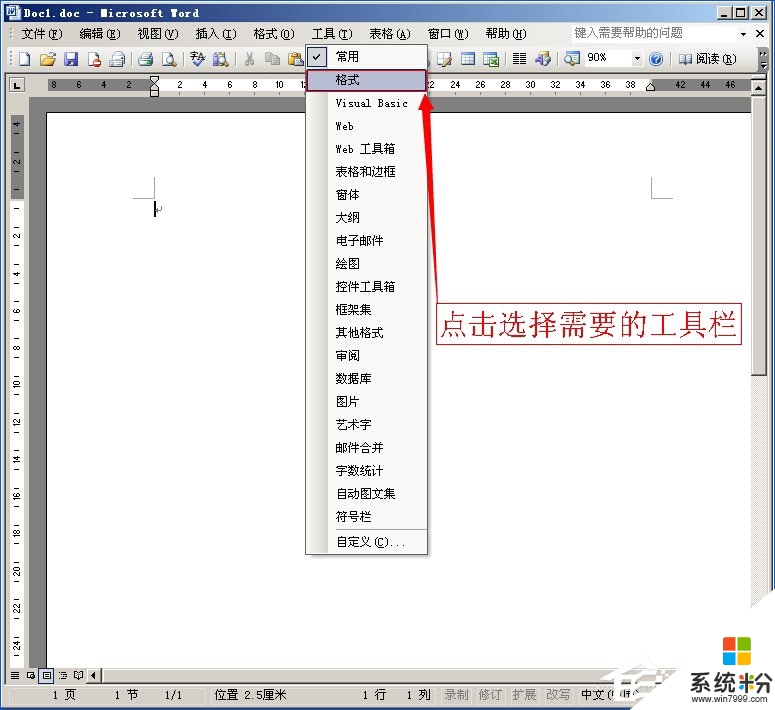
方法二:点击上图中鼠标右键弹出的“自定义”选项,在弹出的“自定义”窗口中切换到“工具栏”标签,勾选需要的工具栏。
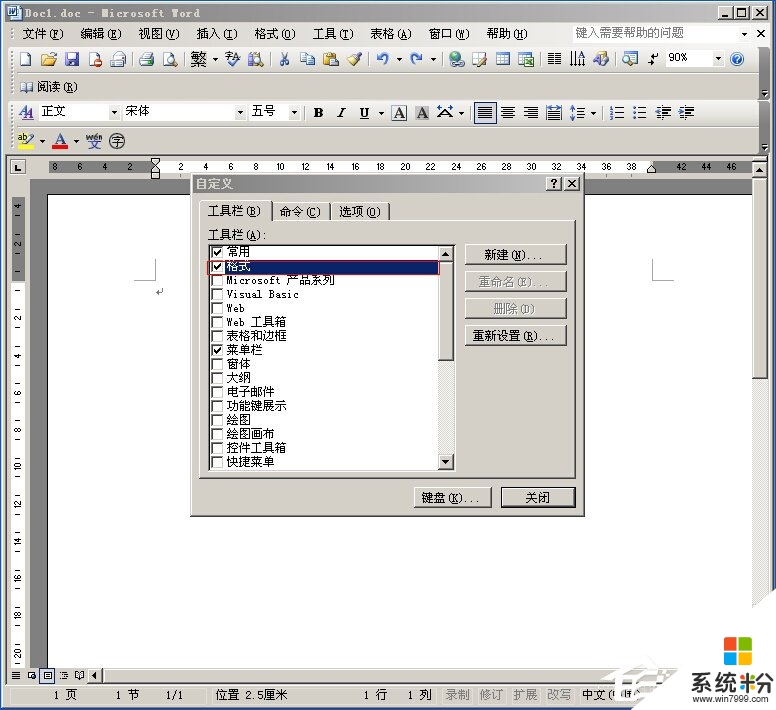
方法三:点击上图的“重新设置”按钮,在弹出的选项框中选择Normal.dot,点击“确定”。
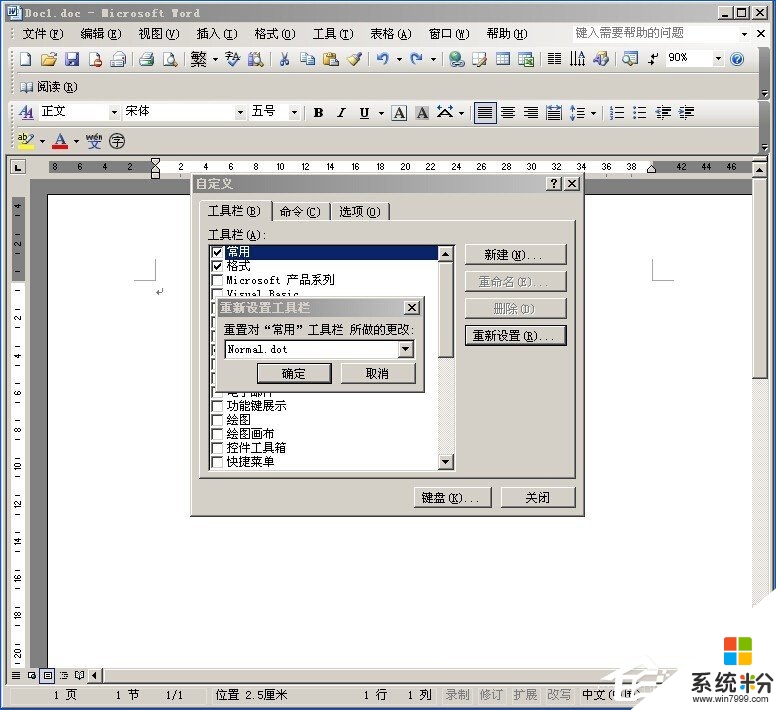
方法四:打开进入C盘后,按Ctrl+F组合键,搜索Normal.dot,删除Normal.dot模板后重新打开Word即可恢复丢失的工具栏。
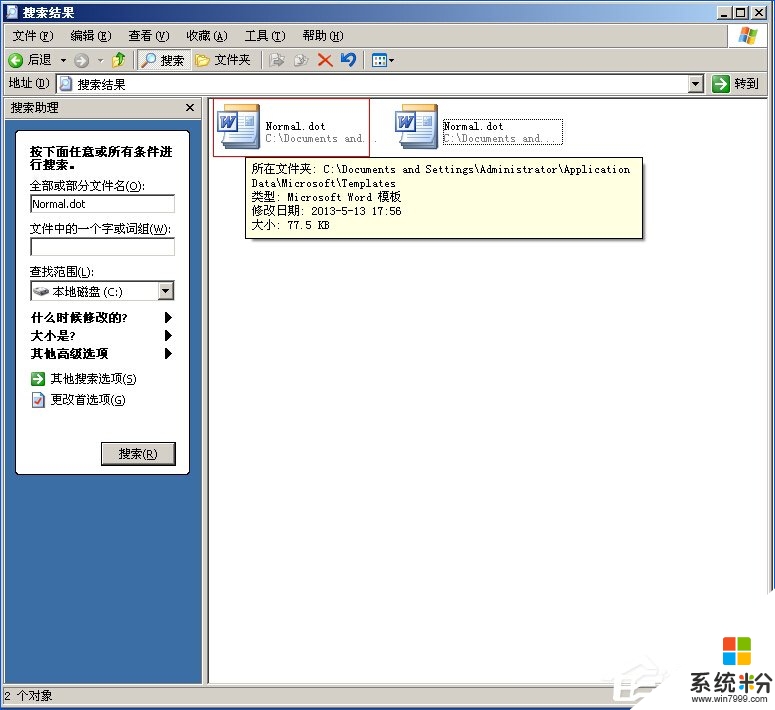
方法五:打开“开始”--“运行”键入:winword /a 然后“确定”,即可恢复默认工具栏。
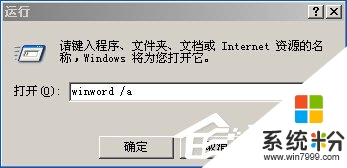
【xp系统word文档工具栏怎么设置显示】按照上述的步骤来设置就是了,还有其他的新的电脑操作系统下载后使用疑问,或者官方电脑系统下载安装问题都欢迎上系统粉官网查看。